Como impedir que a Netflix envie e-mails e notificações

A Netflix está constantemente adicionando novos conteúdos, e a empresa não quer que você a esqueça. Você recebe e-mails ou notificações quando o Netflix adiciona novos programas, envia recomendações ou adiciona novos recursos a seus aplicativos. Veja como desativar todos esses pestergrams.
Existem duas maneiras principais pelas quais a Netflix pode incomodar você com mensagens: e-mails e notificações móveis. Para desativar o primeiro, abra o Netflix na Web, passe o mouse sobre o ícone do seu perfil no canto superior direito e clique em Conta
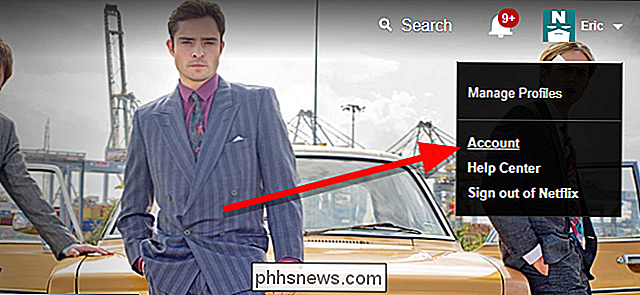
Em Configurações, clique em “Configurações de comunicação”.

Na parte inferior desta página, clique no botão caixa de seleção ao lado de “Não me envie e-mails ou mensagens de texto” para bloquear todos os e-mails e textos. Como alternativa, você pode desativar seletivamente os e-mails sobre atualizações, recomendações, ofertas e pesquisas, desmarcando as caixas de cada um. Quando terminar, clique em Atualizar na parte inferior da página para salvar suas preferências.
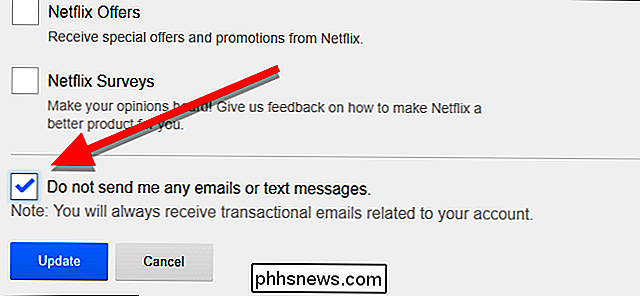
Em seguida, você também desejará desativar as notificações móveis. Você receberá essas informações se tiver o aplicativo Netflix instalado em seu telefone, informando que você acabou de ir para conferir esse novo programa. Obrigado Netflix, mas acho que vou esperar até chegar em casa. Para desativar as notificações móveis, abra o aplicativo e toque no botão de menu no canto superior esquerdo da tela. Role para baixo e toque em Configurações do aplicativo.
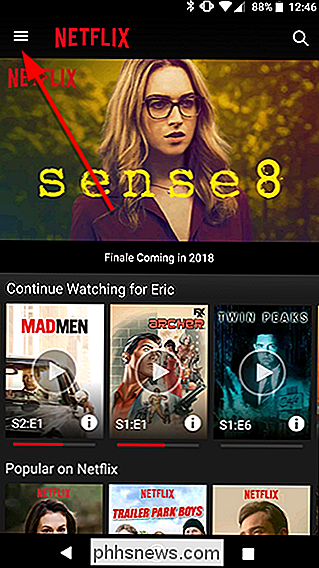
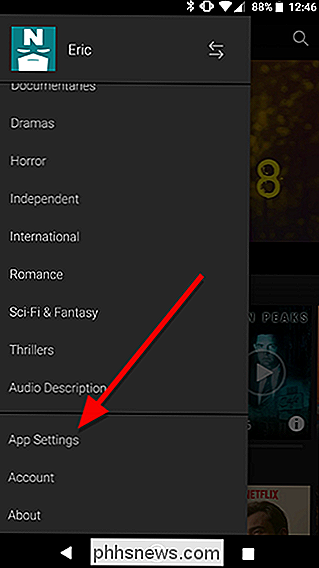
Nesta tela, toque em para desativar a caixa que diz “Aceitar notificações push”.
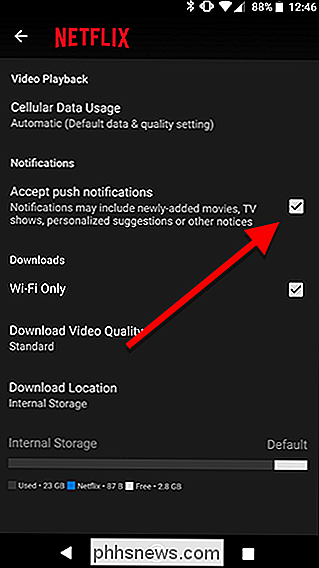
A partir de agora, a Netflix deve deixá-lo em paz até você decidir assistir algo. Você ainda receberá e-mails com informações importantes sobre faturamento ou conta, por exemplo, se o cartão usado para pagar pela Netflix expirar, você será notificado, mas, caso contrário, poderá transmitir em paz.

Como transformar um antigo tablet Android em um porta-retrato digital de atualização automática
Quando foi a última vez que você tocou em seu tablet Android? Se já faz mais de um ano, talvez seja hora de encontrar algum outro uso para essa coisa - afinal, não é como se estivesse recebendo atualizações de software, certo? Veja como usá-lo como uma moldura digital. Você pode reciclá-lo ou usá-lo como computador infantil ou qualquer outra coisa útil, uma moldura fotográfica é o projeto de hoje - e não uma moldura digital, como você na festa de Natal do escritório em 2008.

Como criar uma prateleira “abandonada” em Goodreads para os livros que você parou
Se você é uma das milhões de pessoas que usam Goodreads para rastrear seus hábitos de leitura, certamente notou uma coisa: não há uma maneira padrão de marcar um livro que você parou de ler no meio do caminho e tê-lo removido da sua lista de leitura. Com um truque simples, no entanto, você pode criar um local de descanso final para os livros que você não pretende concluir.



